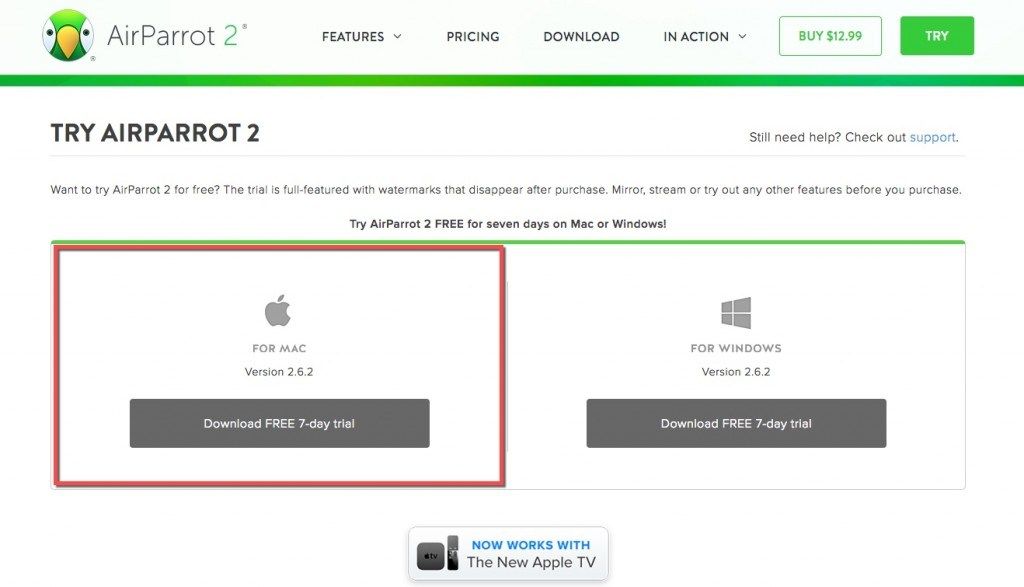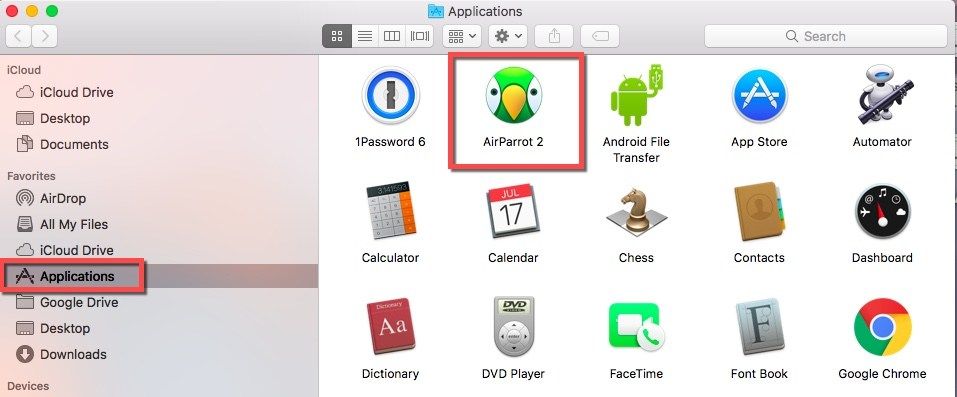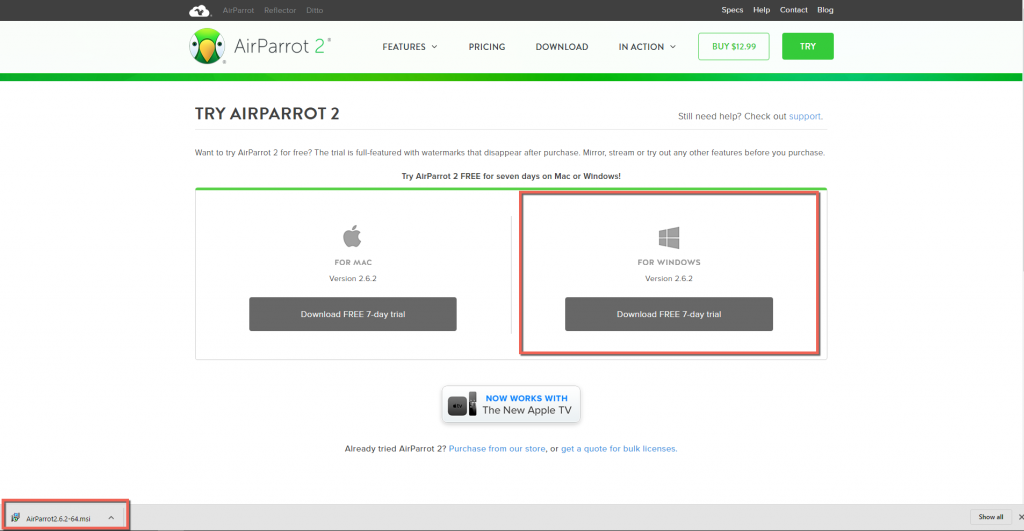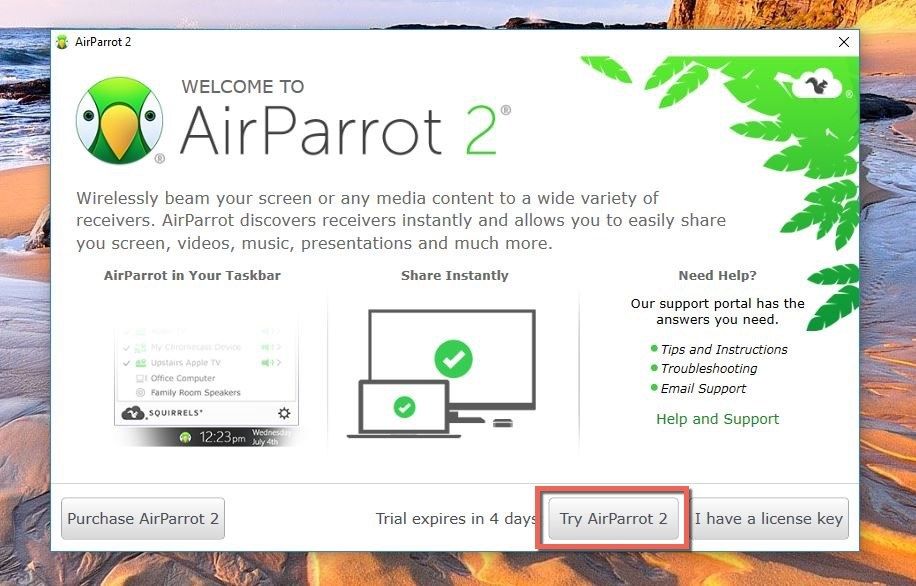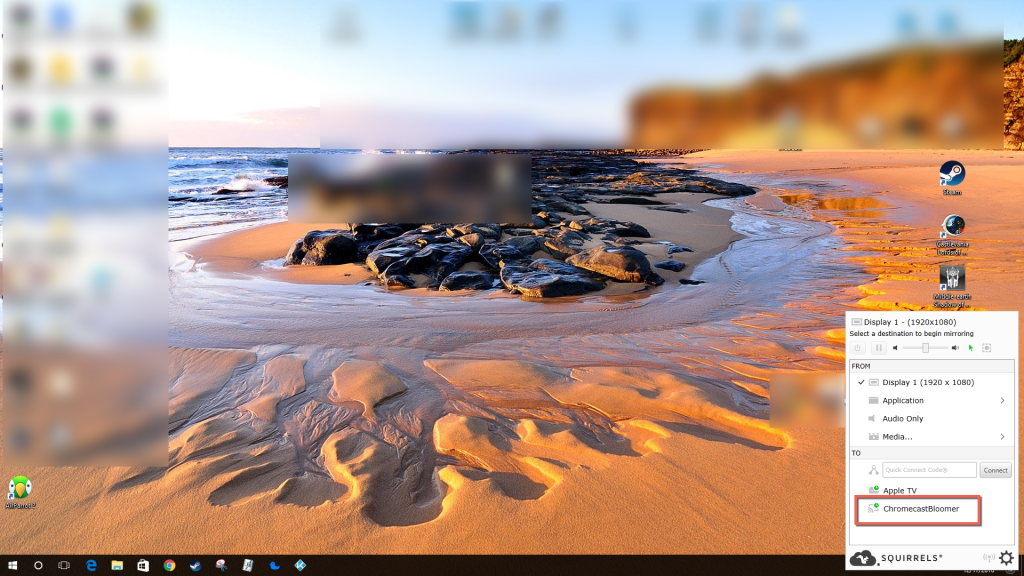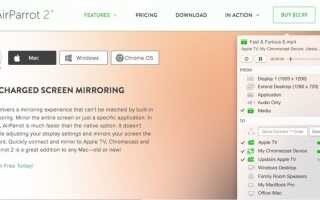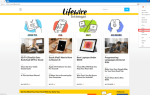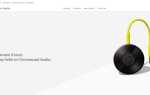В наши дни люди часто имеют всевозможные устройства. От ноутбуков до настольных компьютеров, смартфонов, планшетов, умных часов и даже умных домов, для людей весьма обычно иметь больше технологий, чем они могут легко перечислить. Таким образом, вы могли бы подумать, что все эти устройства будут более совместимы друг с другом, чтобы угодить потребителю. И все же, заставить все ваши гаджеты работать вместе так, как вы этого хотите, может быть гораздо более серьезной головной болью, чем иногда. Это не должно быть, хотя. Вот один пример: как пользователь Mac, как вы расширяете свой рабочий стол или используете Airplay через ваше устройство Google Chromecast? В этой статье мы рассмотрим довольно простой способ заставить эту настройку работать прямо сейчас.
Обычно Mac не позволяет вам создавать (отражать) весь рабочий стол или вкладку браузера Google Chrome с помощью устройства Chromecast — в любом случае, не изначально. Вам понадобится другое приложение, чтобы заставить эти партии играть вместе.
AirParrot 2 — это приложение, которое позволит вам зеркалировать или расширять рабочий стол Mac до Chromecast. Это также позволит вам использовать Airplay напрямую через Chromecast. Вы можете бесплатно пройти тестовый прогон AirParrot 2 в течение семи дней. После этого, если вы решите приобрести приложение, оно будет стоить всего 12,99 долл. США, и оно будет полностью беспроводным, поэтому вам не понадобится дополнительное оборудование для его работы. Его последнее обновление было в сентябре 2017 года, оно также все еще достаточно актуально.
AirParrot 2 не только позволяет расширять рабочий стол, но и позволяет совместно использовать одно приложение на любом устройстве, к которому подключен Chromecast, где вы можете слушать аудиодорожки, воспроизводимые на вашем Mac, или транслировать мультимедийные файлы прямо с Mac на Chromecast. устройство.
Мы считаем, что это стоит вложений, особенно если вы хотите расширить дисплей Mac или AirPlay непосредственно на устройстве Chromecast.
AirPlay для Chromecast с вашего Mac
Почему бы не дать AirParrot 2 шанс? Вы можете использовать его в течение семи дней бесплатно, поэтому просто зайдите на сайт, скачайте его и посмотрите, нравится ли вам, как он работает. Он совместим с Mac OS X 10.7.5 и более поздними версиями. Это не только для Mac, вы также можете получить AirParrot 2 на своем компьютере с Windows или Chromebook. Мы пойдем дальше, так что продолжайте читать. 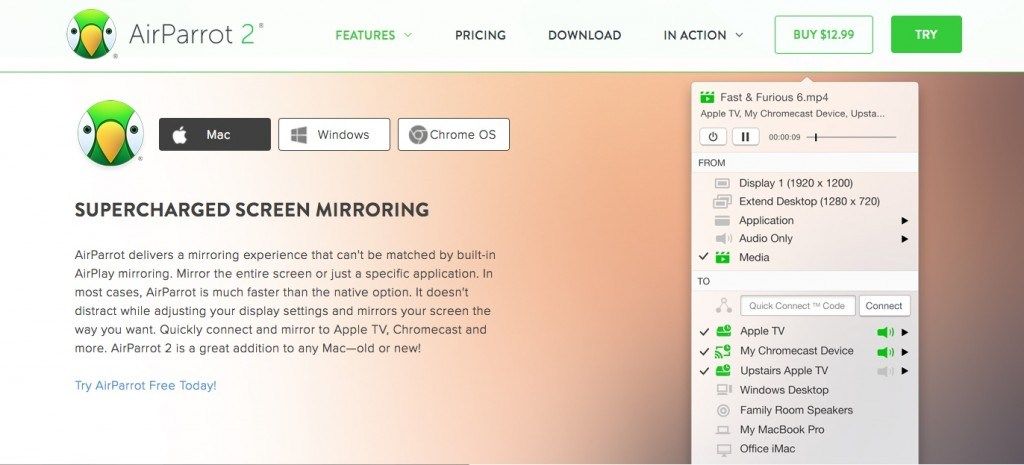
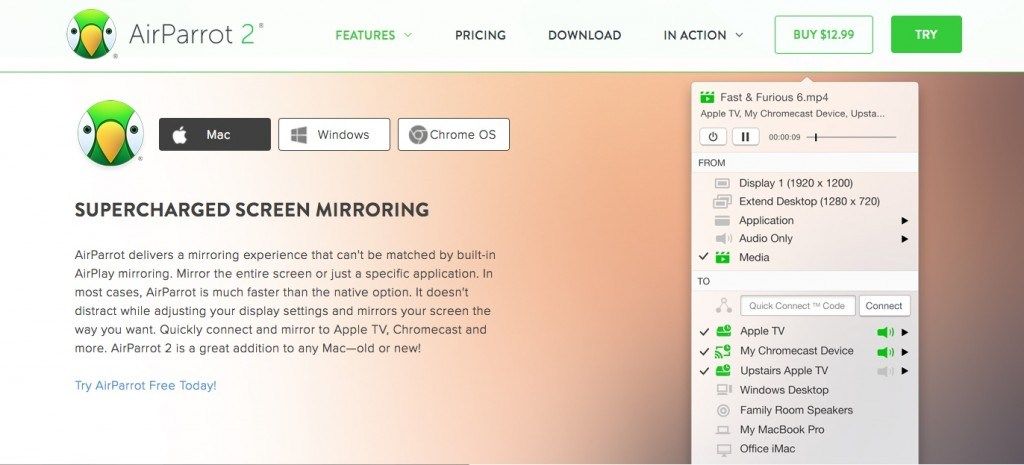
Помимо Chromecast, он также будет работать с Apple TV (с удаленным приложением AirParrot, дополнительными $ 7,99 на устройствах iOS), Smart TV, другими компьютерами в вашем доме и динамиками. Довольно круто, правда?
Вот как запустить его на вашем Mac:
- На сайте AirParrot 2 загрузите приложение для Mac.


- После завершения загрузки на вашем Mac запустите AirParrot 2 dmg.
- Затем перетащите приложение AirParrot 2 в папку приложения, отображаемую на дисплее. Это установит приложение в папку «Приложения».
- Перейдите в Приложения и найдите AirParrot 2.


- Наконец, запустите его. Вы увидите маленький значок лица попугая в строке меню в верхней части экрана Mac.


- Когда приложение используется, лицо попугая меняет цвет с черного на зеленый.
Теперь вы можете расширить свой рабочий стол Mac или использовать AirPlay с Google Chromecast, чтобы расширить возможности использования устройства Google Chromecast даже дальше, чем раньше. И вы можете сделать все это намного дешевле, чем купить новый Apple TV.
Если вы используете бесплатную пробную версию, вы заметите объявление о том, что время от времени вы можете пользоваться пробной версией. Он дает вам адрес веб-сайта и рекомендует вам получить полную версию AirParrot 2. Кроме того, вы получаете все функции AirParrot 2 с бесплатной пробной версией.
С точки зрения стандартной совместимости без значительных инвестиций мы обнаружили, что AirParrot 2 — лучший компаньон для Google Chromecast. Когда пробный период истечет, это приложение, безусловно, стоит приобрести — для нас это не представляет сложности.
Windows и Chromecast или AirPlay
Для Windows AirParrot совместим с Vista, 7, 8.x и 10, но не RT. Чтобы заставить его работать, выполните те же основные шаги, чтобы получить приложение AirParrot 2 для Windows, как и для Mac. Сначала перейдите на сайт AirParrot 2. После того, как вы попали на страницу загрузки Windows AirParrot 2, в правом верхнем углу нажмите зеленую кнопку «TRY». После загрузки вы можете использовать AirParrot 2 бесплатно в течение семидневного пробного периода.
- На следующей странице вы нажмете на версию «для Windows». На экране появится раскрывающийся список. Выберите 32 или 64 бит, в зависимости от того, какую версию операционной системы Windows вы используете. Файл MSI будет загружен в ваш браузер.


- После загрузки файла AirParrot 2 дважды щелкните его и примите лицензионное соглашение. Затем нажмите кнопку Установить.
- Разрешите приложению AirParrot вносить изменения в ваше устройство и нажмите кнопку «Да». Оттуда он устанавливается как любая другая программа. Мастер установки запустится, и когда он будет завершен, просто нажмите кнопку «Готово».
- Значок приложения AirParrot 2 теперь должен отображаться на рабочем столе Windows. Дважды щелкните по нему, чтобы запустить приложение. Затем нажмите кнопку «Попробуйте AirParrot 2».


- Вы увидите всплывающий пользовательский интерфейс AirParrot 2 с уведомлением из области панели задач Windows. Нажмите на маленькое зеленое лицо попугая. Ваш Google Chromecast должен появиться в области «Кому». Выберите, что вы хотите сделать в разделе «От» выше. Затем выберите имя Chromecast из списка, и вы в деле.


Возможность расширения рабочего стола с вашего компьютера с Windows все еще в работе, но она скоро появится. В настоящее время AirParrot 2 и Windows могут зеркально отображать (AirPlay) ваш дисплей в Chromecast, обмениваться только приложениями через ваше устройство Chromecast, воспроизводить аудио через Chromecast и обмениваться файлами там, где подключен ваш Chromecast.
Если вы хотите управлять AirParrot 2 с помощью громкой связи на компьютере с Windows и Apple TV, у вас должен быть iPhone, iPod touch или iPad с iOS 8 или выше. Вам нужно будет купить и установить удаленное приложение AirParrot, которое стоит $ 7,99. Это позволит вам использовать удаленное приложение для управления AirParrot 2 на вашем компьютере.
Однако вы можете использовать Airplay со своего компьютера с Windows на Apple TV так же, как и в случае с инструкциями Chromecast, которые мы предоставили.
После того, как вы соединили удаленное приложение AirParrot с приложением AirParrot 2 на своем компьютере, у вас будет полный контроль над вашим ПК без необходимости находиться перед ним.
В конечном счете, AirParrot 2 — это идеальное приложение-компаньон для использования с вашим устройством Google Chromecast, Apple TV или компьютерами Mac и Windows. Если вы хотите отразить или расширить свой рабочий стол, прослушать мелодии, показать некоторые фотографии или позволить кому-то еще увидеть файл с вашего компьютера через Google Chromecast или Apple TV с помощью AirPlay, это позволяет вам делать это без каких-либо хлопот.
Вам больше не понадобятся хаки и хитрости — приложение AirParrot 2 сделает всю работу за вас. Вы можете перестать вырывать волосы. AirParrot 2 для Google Chromecast, Apple TV, Mac и Windows — это прорыв в совместной работе.